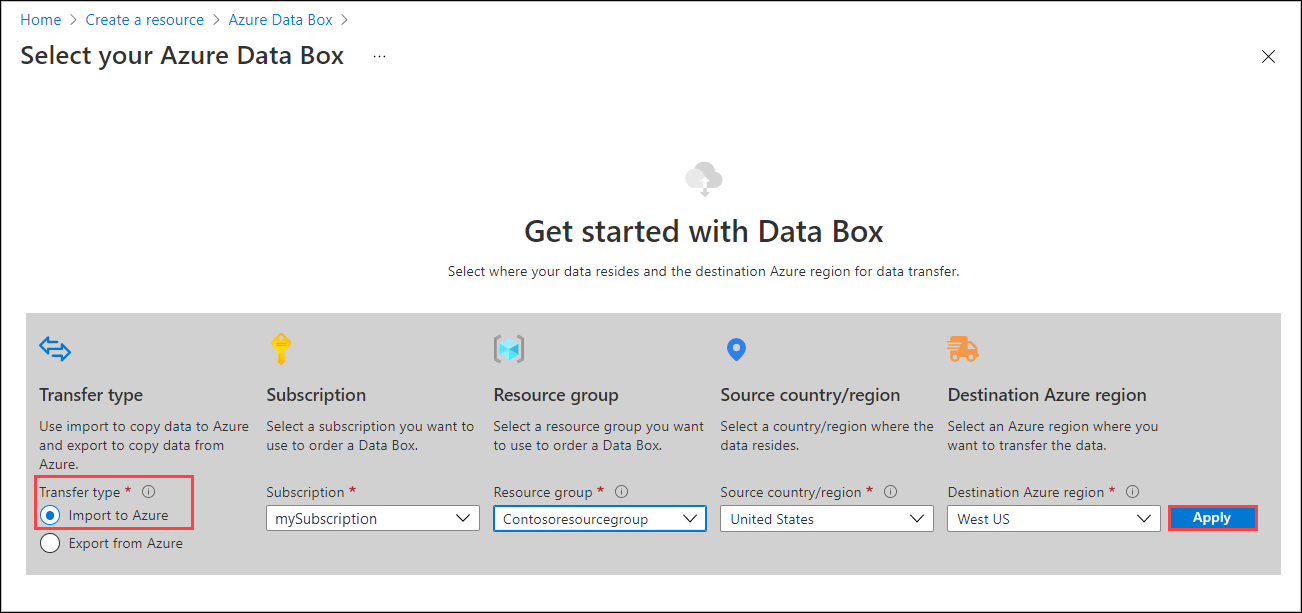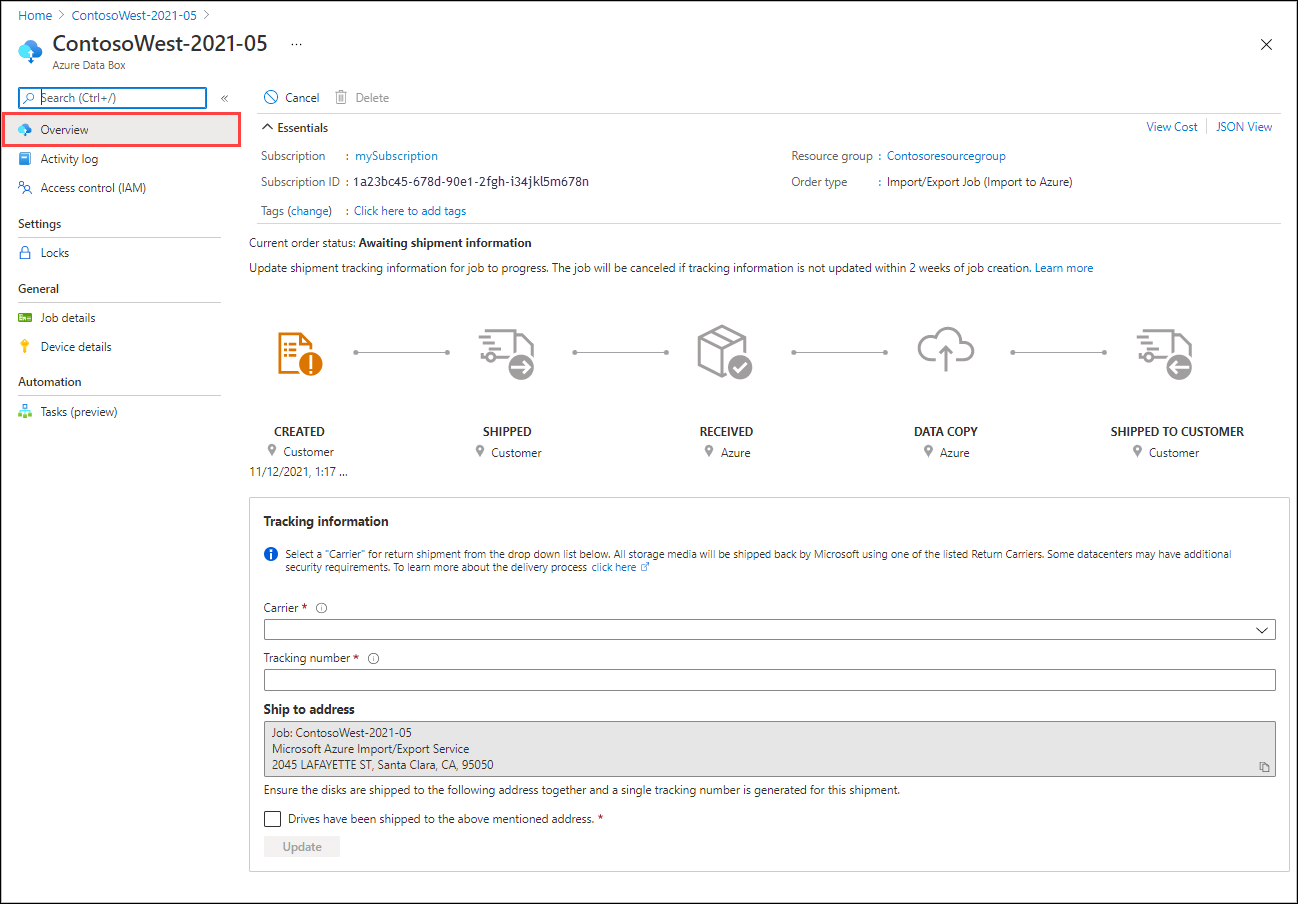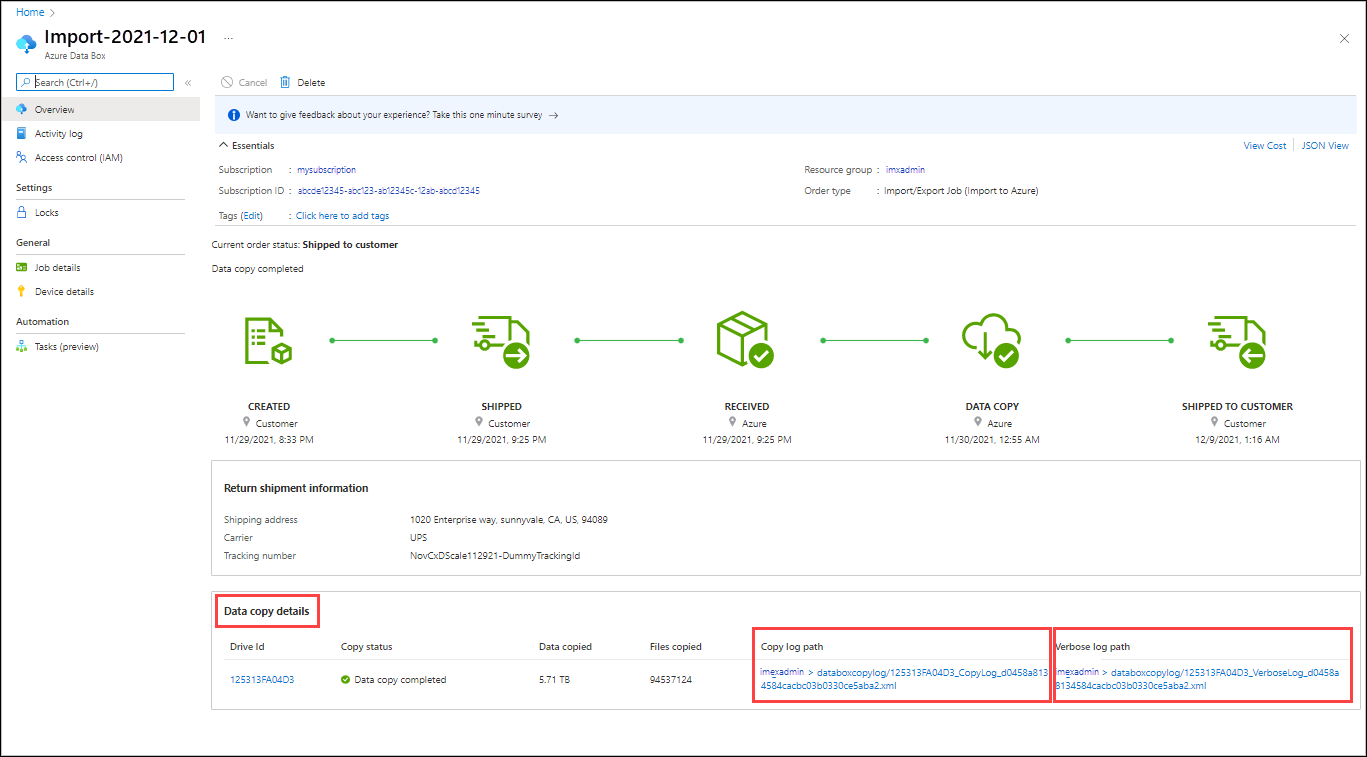Oktatóanyag: Adatok importálása Blob Storage-ba az Azure Import/Export szolgáltatással
Ez a cikk részletes útmutatást nyújt arról, hogyan használhatja az Azure Import/Export szolgáltatást nagy mennyiségű adat biztonságos importálásához az Azure Blob Storage-ba. Az adatok Azure-blobokba való importálásához a szolgáltatás megköveteli, hogy az adatokat tartalmazó titkosított lemezmeghajtókat egy Azure-adatközpontba szállítsa.
Ebben az oktatóanyagban az alábbiakkal fog megismerkedni:
- Az adatok Azure Blob Storage-ba történő importálásának előfeltételei
- 1. lépés: A meghajtók előkészítése
- 2. lépés: Importálási feladat létrehozása
- 3. lépés: Ügyfél által felügyelt kulcs konfigurálása (nem kötelező)
- 4. lépés: A meghajtók szállítása
- 5. lépés: Feladat frissítése nyomkövetési információkkal
- 6. lépés: Adatfeltöltés ellenőrzése az Azure-ba
Előfeltételek
Mielőtt létrehoz egy importálási feladatot az adatok Azure Blob Storage-ba való átviteléhez, gondosan tekintse át és töltse ki a szolgáltatás előfeltételeinek alábbi listáját. A következőt kell tennie:
- Rendelkezik egy aktív Azure-előfizetéssel, amely az Import/Export szolgáltatáshoz használható.
- Legalább egy Azure Storage-fiókkal rendelkezik tárolótárolóval. Tekintse meg az Import/Export szolgáltatás támogatott tárfiókjainak és tárolási típusainak listáját.
- Megfelelő számú támogatott típusú lemezzel rendelkezik.
- Rendelkezik támogatott operációsrendszer-verziót futtató Windows rendszerrel.
- Engedélyezze a BitLockert a Windows rendszeren. Tekintse meg a BitLocker engedélyezésének módját.
- Töltse le az Azure Import/Export 1-es verziójának jelenlegi kiadását blobokhoz a Windows rendszeren:
- Töltse le a WAImportExport 1-es verzióját. Az aktuális verzió 1.5.0.300.
- Bontsa ki az alapértelmezett mappát
WaImportExportV1. Például:C:\WaImportExportV1.
- Rendelkezik érvényes szolgáltatói fiókkal és a rendelés nyomkövetési számával:
- A rendelés Szállítási lapJának Szállítók névlistájában egy szállítót kell használnia. Ha nem rendelkezik szolgáltatói fiókkal, lépjen kapcsolatba a szolgáltatóval, és hozzon létre egyet.
- A szolgáltatói fióknak érvényesnek kell lennie, rendelkeznie kell egy egyenlegével, és visszaszállítási képességekkel kell rendelkeznie. A Microsoft a kijelölt szolgáltatót használja az összes tároló adathordozójának visszaadásához.
- Hozzon létre egy nyomkövetési számot az importálási/exportálási feladathoz a szállítófiókban. Minden feladatnak külön nyomkövetési számmal kell rendelkeznie. Több azonos nyomkövetési számmal rendelkező feladat nem támogatott.
1. lépés: A meghajtók előkészítése
Ez a lépés létrehoz egy naplófájlt. A naplófájl olyan alapvető információkat tárol, mint a meghajtó sorozatszáma, a titkosítási kulcs és a tárfiók adatai.
Hajtsa végre a következő lépéseket a meghajtók előkészítéséhez.
Csatlakozás a lemezmeghajtókat a Windows rendszerre SATA-összekötőkkel.
Hozzon létre egyetlen NTFS-kötetet minden meghajtón. Meghajtóbetűjel hozzárendelése a kötethez. Ne használjon csatlakoztatási pontokat.
Engedélyezze a BitLocker-titkosítást az NTFS-köteten. Windows Server-rendszer használata esetén a BitLocker engedélyezése Windows Server 2012 R2 rendszeren című témakörben leírtakat követve.
Adatok másolása titkosított kötetre. Használjon húzással vagy Robocopyt vagy bármely ilyen másolási eszközt. A naplófájl (.jrn) ugyanabban a mappában jön létre, amelyben az eszközt futtatja.
Ha a meghajtó zárolva van, és fel kell oldania a meghajtó zárolását, a zárolás feloldásának lépései a használati esettől függően eltérőek lehetnek.
Ha adatokat adott hozzá egy előre titkosított meghajtóhoz (a WAImportExport eszközt nem használták titkosításhoz), használja a BitLocker billentyűt (a megadott numerikus jelszót) az előugró ablakban a meghajtó zárolásának feloldásához.
Ha olyan meghajtóhoz adott hozzá adatokat, amelyet a WAImportExport eszköz titkosított, a következő paranccsal oldja fel a meghajtó zárolását:
WAImportExport Unlock /bk:<BitLocker key (base 64 string) copied from journal (*.jrn*) file>
Nyisson meg egy PowerShell- vagy parancssori ablakot rendszergazdai jogosultságokkal. Ha a könyvtárat a kibontott mappára szeretné módosítani, futtassa a következő parancsot:
cd C:\WaImportExportV1A meghajtó BitLocker-kulcsának lekéréséhez futtassa a következő parancsot:
manage-bde -protectors -get <DriveLetter>:A lemez előkészítéséhez futtassa a következő parancsot. Az adatmérettől függően a lemez előkészítése több órát vagy napot is igénybe vehet.
./WAImportExport.exe PrepImport /j:<journal file name> /id:session<session number> /t:<Drive letter> /bk:<BitLocker key> /srcdir:<Drive letter>:\ /dstdir:<Container name>/ /blobtype:<BlockBlob or PageBlob> /skipwriteA naplófájl ugyanabban a mappában jön létre, amelyben az eszközt futtatta. Két másik fájl is létrejön: egy .xml fájl (mappa, ahol az eszközt futtatja) és egy drive-manifest.xml fájl (mappa, ahol az adatok találhatók).
A használt paramétereket a következő táblázat ismerteti:
Lehetőség Leírás /J: A naplófájl neve a .jrn kiterjesztéssel. A rendszer meghajtónként létrehoz egy naplófájlt. Javasoljuk, hogy a naplófájl neveként a lemez sorozatszámát használja. /Id: A munkamenet azonosítója. A parancs minden példányához használjon egyedi munkamenetszámot. /t: A szállítandó lemez meghajtóbetűjele. Például meghajtó D./Bk: A meghajtó BitLocker kulcsa. Numerikus jelszava a következő kimenetből: manage-bde -protectors -get D:/srcdir: A szállítandó lemez meghajtóbetűjele, amelyet a következő követ :\: . Például:D:\./dstdir: A céltároló neve az Azure Storage-ban. /blobtípus: Ez a beállítás határozza meg az adatokat importálni kívánt blobok típusát. A blokkblobok esetében a blob típusa és BlockBloba lapblobok esetében azPageBlob./skipwrite: Megadja, hogy nincs szükség új adatok másolására, és a lemezen lévő meglévő adatokat elő kell készíteni. /enablecontentmd5: Ha engedélyezve van, akkor az MD5 számítása és beállítása minden blobon tulajdonságként Content-md5történik. Ezt a lehetőséget csak akkor használja, ha azContent-md5adatok Azure-ba való feltöltése után szeretné használni a mezőt.
Ez a beállítás nem befolyásolja az adatintegritási ellenőrzést (amely alapértelmezés szerint megtörténik). A beállítás növeli az adatok felhőbe való feltöltésének idejét.Feljegyzés
- Ha a céltárolóban lévő meglévő blob nevével megegyező nevű blobot importál, az importált blob felülírja a meglévő blobot. A korábbi eszközverziókban (1.5.0.300 előtt) az importált blobot alapértelmezés szerint átnevezték, a \Disposition paraméter pedig lehetővé teszi annak megadását, hogy átnevezze, felülírja vagy figyelmen kívül hagyja-e a blobot az importálásban.
- Ha nincs engedélyezve hosszú elérési út az ügyfélen, és az adatmásolatban lévő elérési út és fájlnév meghaladja a 256 karaktert, a WAImportExport eszköz hibát jelez. Az ilyen típusú hibák elkerülése érdekében engedélyezze a hosszú elérési utakat a Windows-ügyfélen.
Ismételje meg az előző lépést minden szállítandó lemez esetében.
A megadott névvel rendelkező naplófájl a parancssor minden futtatásához létrejön.
A naplófájllal együtt a
<Journal file name>_DriveInfo_<Drive serial ID>.xmlfájl ugyanabban a mappában is létrejön, amelyben az eszköz található. A .xml fájl a naplófájl helyett használatos a feladat létrehozásakor, ha a naplófájl túl nagy.
Fontos
- A lemez előkészítése után ne módosítsa a naplófájlokat vagy a lemezmeghajtók adatait, és ne formázz újra lemezeket.
- A naplófájl megengedett maximális mérete a portálon 2 MB lehet. Ha a naplófájl mérete meghaladja ezt a korlátot, a rendszer hibát ad vissza.
2. lépés: Importálási feladat létrehozása
Az alábbi lépésekkel rendelhet meg egy importálási feladatot az Azure Import/Export feladatban a portálon keresztül.
Microsoft Azure hitelesítő adatai használatával jelentkezzen be ezen az URL-címen: https://portal.azure.com.
Válassza a + Erőforrás létrehozása lehetőséget, és keressen rá az Azure Data Boxra. Válassza az Azure Data Box lehetőséget.
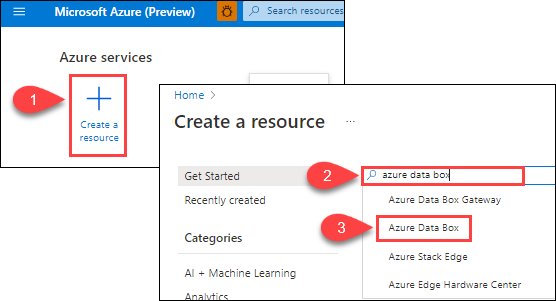
Válassza a Létrehozás lehetőséget.
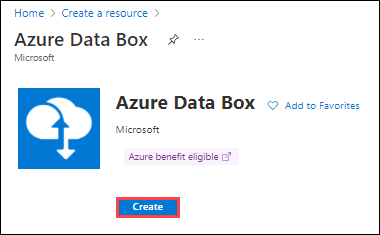
Az importálási rendelés első lépéseihez válassza a következő beállításokat:
- Válassza ki az Importálás az Azure-ba átviteli típust.
- Válassza ki az importálási/exportálási feladathoz használni kívánt előfizetést.
- Válasszon ki egy erőforráscsoportot.
- Válassza ki a feladat forrásországát/régióját .
- Válassza ki a feladat cél Azure-régióját .
- Ezután válassza az Alkalmaz lehetőséget.
Válassza a Kiválasztás gombot az Importálási/exportálási feladathoz.
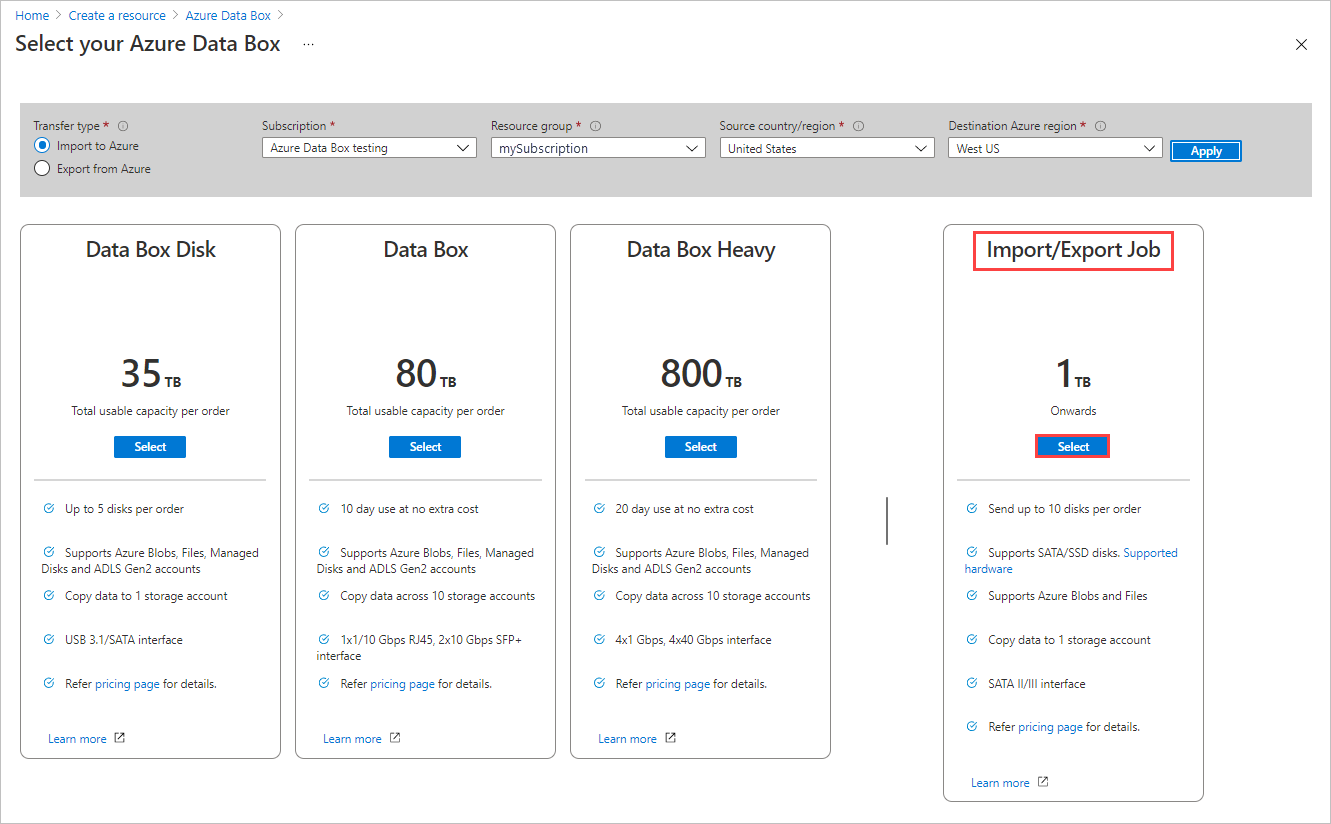
Alapismeretek:
- Adjon meg egy leíró nevet a feladatnak. A névvel nyomon követheti a feladatok előrehaladását.
- A névnek 3–24 karakter hosszúságúnak kell lennie.
- A név csak betűket, számokat és kötőjeleket tartalmazhat.
- A névnek betűvel vagy számmal kell kezdődnie és végződnie.
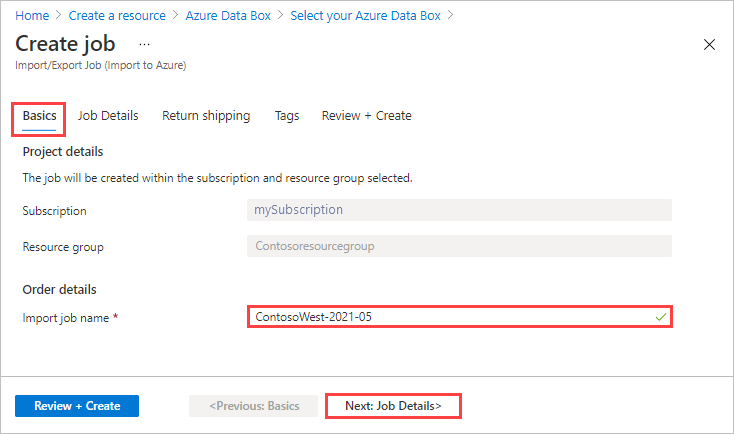
Válassza a Tovább elemet : A feladat részletei > a folytatáshoz.
- Adjon meg egy leíró nevet a feladatnak. A névvel nyomon követheti a feladatok előrehaladását.
A feladat részletei között:
Mielőtt továbblépne, győződjön meg arról, hogy a legújabb WAImportExport eszközt használja. Az eszköz a feltöltött naplófájl(ok) olvasására szolgál. A letöltési hivatkozás segítségével frissítheti az eszközt.
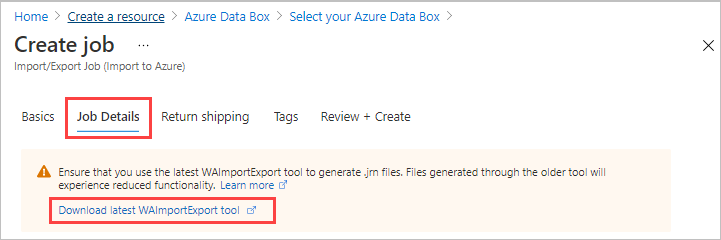
Szükség esetén módosítsa a feladat cél Azure-régióját.
Válasszon ki egy vagy több tárfiókot a feladathoz. Szükség esetén létrehozhat egy új tárfiókot.
A Meghajtó adatai területen a Másolás gombbal töltse fel az előző 1. lépésben létrehozott naplófájlokat: A meghajtók előkészítése. Naplófájl feltöltésekor megjelenik a meghajtóazonosító.
Ha
waimportexport.exe version1használták, töltsön fel egy fájlt minden előkészített meghajtóhoz.Ha a naplófájl nagyobb, mint 2 MB, használhatja a
<Journal file name>_DriveInfo_<Drive serial ID>.xmlnaplófájllal együtt létrehozott fájlt is.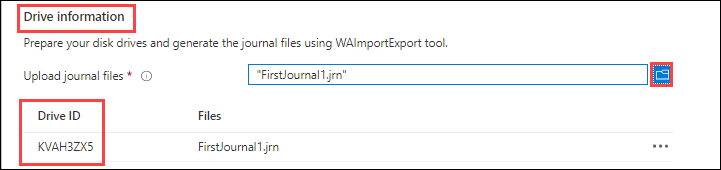
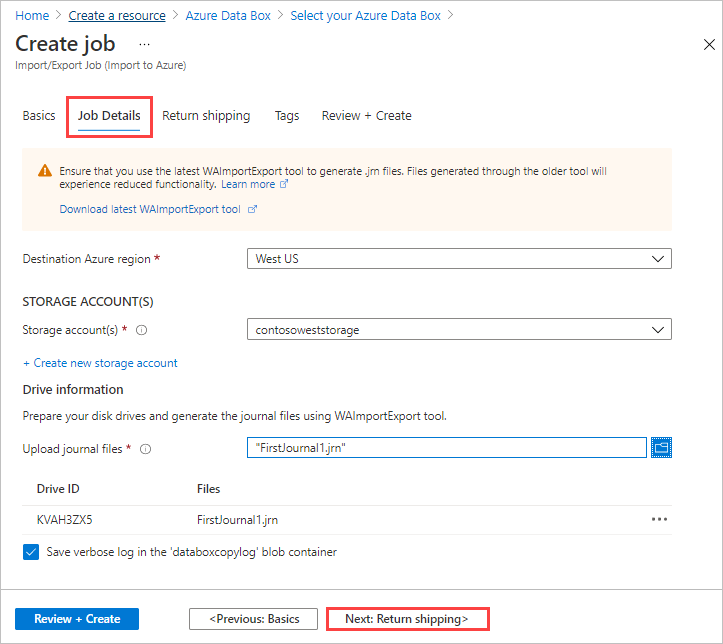
In Return szállítás:
Válasszon ki egy szállítót a Carrier legördülő listájából. A kijelölt régióHoz tartozó Microsoft-adatközpont helye határozza meg, hogy mely szolgáltatók érhetők el.
Adjon meg egy szolgáltatói fiókszámot. Egy érvényes szolgáltatói fiók fiókszáma kötelező.
A Visszaküldési cím területen válassza a + Cím hozzáadása gombot, és adja hozzá a szállítási címet.
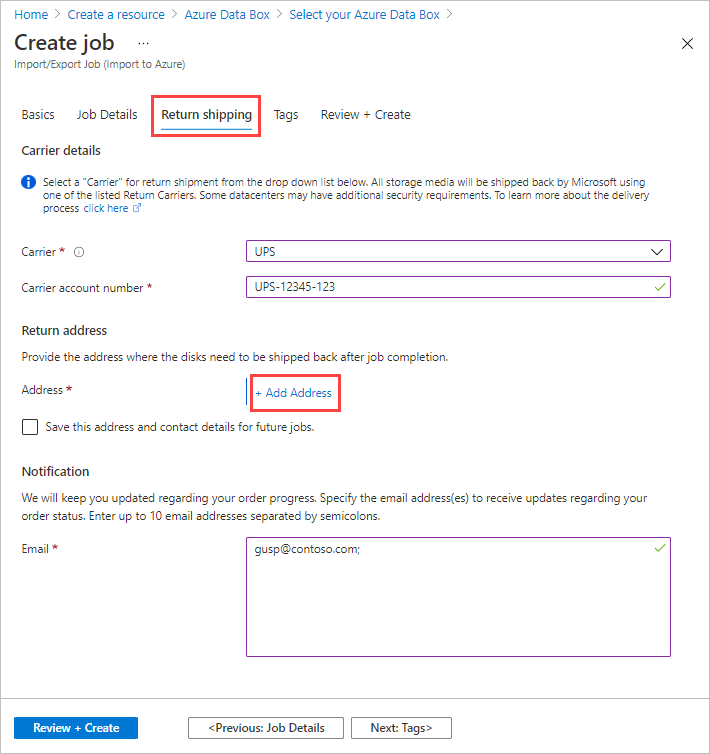
A Cím hozzáadása panelen felvehet egy címet, vagy használhat egy meglévőt. A címmezők kitöltésekor válassza a Szállítási cím hozzáadása lehetőséget.
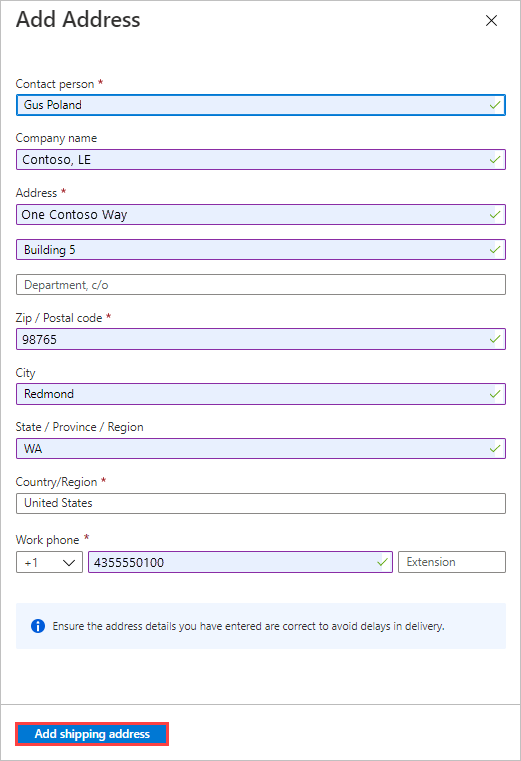
Az Értesítés területen adja meg azoknak a személyeknek az e-mail-címét, akiket értesíteni szeretne a feladat előrehaladásáról.
Tipp.
Ahelyett, hogy egyetlen felhasználó e-mail-címét adja meg, adjon meg egy csoportos e-mailt, hogy akkor is megkapja az értesítéseket, ha egy rendszergazda távozik.
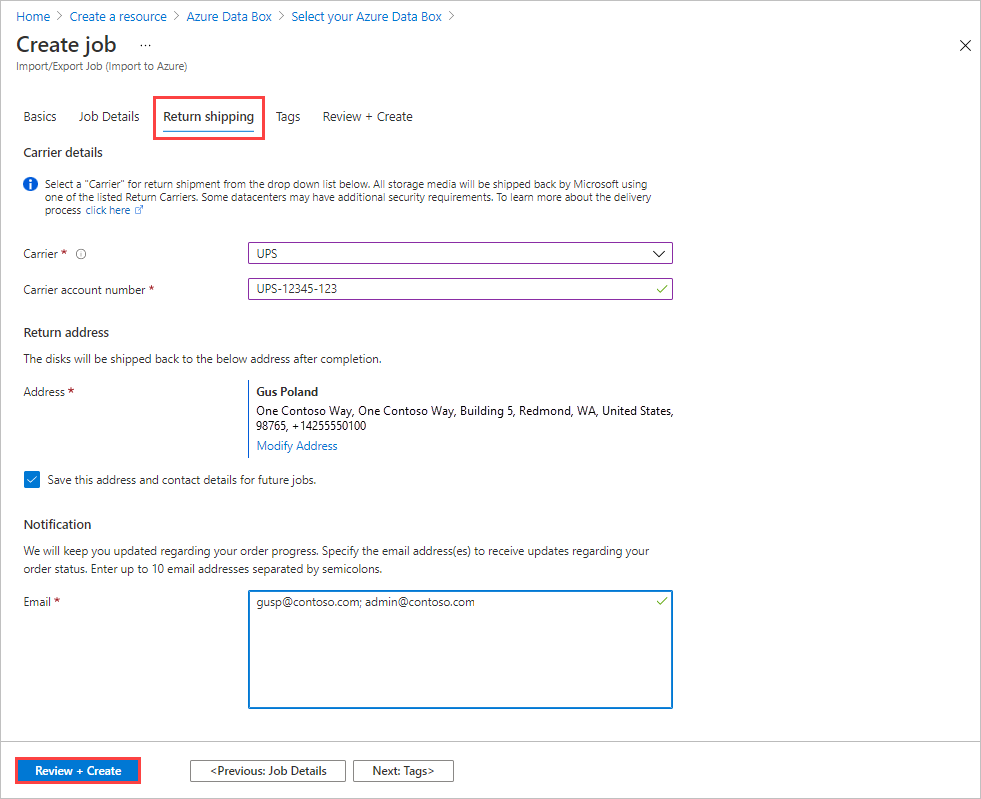
A folytatáshoz válassza a Véleményezés + Létrehozás lehetőséget .
Véleményezés + Létrehozás:
- Tekintse át a Használati feltételeket és adatvédelmi információkat, majd jelölje be a "Elismerem, hogy minden megadott információ helyes, és elfogadom a használati feltételeket". Az ellenőrzés ezután befejeződik.
- Tekintse át a feladat adatait. Jegyezze fel a feladat nevét és az Azure-adatközpont szállítási címét a lemezek visszaszállításához. Ezeket az információkat a szállítási címke későbbi részében használjuk fel.
- Válassza a Létrehozás lehetőséget.
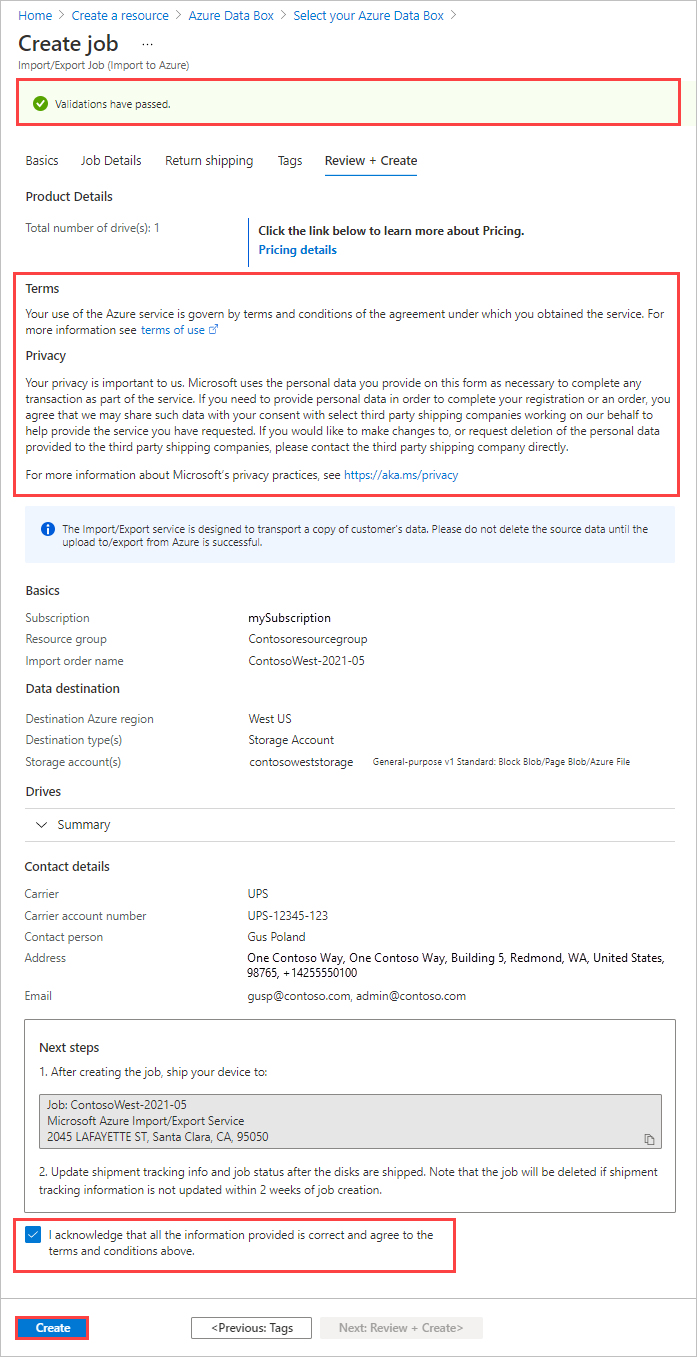
A feladat létrehozása után a következő üzenet jelenik meg.
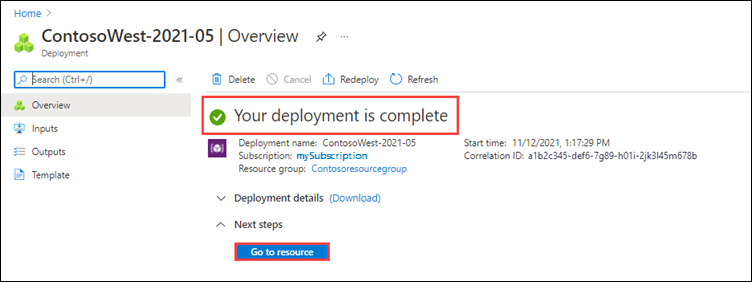
Az Erőforrás megnyitása lehetőség kiválasztásával megnyithatja a feladat áttekintését.
3. lépés (nem kötelező): Ügyfél által felügyelt kulcs konfigurálása
Hagyja ki ezt a lépést, és lépjen a következő lépésre, ha a Microsoft által felügyelt kulccsal szeretné védeni a BitLocker-kulcsokat a meghajtókhoz. Ha saját kulcsot szeretne konfigurálni a BitLocker-kulcs védelméhez, kövesse az Azure Portalon az Ügyfél által felügyelt kulcsok konfigurálása az Azure Key Vaulttal az Azure Import/Export szolgáltatásban című témakör utasításait.
4. lépés: A meghajtók szállítása
A FedEx, a UPS vagy a DHL segítségével a csomagot az Azure-adatközpontba szállíthatja. Ha a FedEx/DHL-en kívüli szolgáltatót szeretne használni, forduljon az Azure Data Box Operations csapatához a következő címen: adbops@microsoft.com
- Adjon meg érvényes FedEx-, UPS- vagy DHL-szolgáltatói fiókszámot, amelyet a Microsoft a meghajtók visszaadásához használ.
- FedEx-, UPS- vagy DHL-fiókszám szükséges az Egyesült Államokból és Európából visszafelé irányuló szállítási meghajtókhoz.
- Az Ázsiából és Ausztráliából visszahozott szállítási meghajtók esetében előnyben részesítik a DHL-fiók számát.
- Ha nem rendelkezik fiókszámmal, hozzon létre egy FedEx - vagy DHL-szolgáltatói fiókot.
- FedEx-, UPS- vagy DHL-fiókszám szükséges az Egyesült Államokból és Európából visszafelé irányuló szállítási meghajtókhoz.
- A csomagok szállításakor a Microsoft Azure szolgáltatási feltételeit kell követnie.
- Megfelelően csomagolja be a lemezeket a lehetséges károsodások és a feldolgozás késleltetésének elkerülése érdekében. Kövesse az alábbi ajánlott eljárásokat:
- A lemezmeghajtók biztonságos burkolása védőbuborékburkolással. A buborékburkolás lengéscsillapítóként működik, és védi a meghajtót a szállítás során fellépő ütközésektől. Szállítás előtt győződjön meg arról, hogy a teljes meghajtót alaposan lefedi és párnázott.
- Helyezze a becsomagolt meghajtókat egy habhordóba. A habhordó extra védelmet nyújt, és biztonságosan tartja a meghajtót a szállítás során.
5. lépés: A feladat frissítése nyomon követési információkkal
A lemezek elküldése után térjen vissza a feladathoz az Azure Portalon, és töltse ki a követési adatokat.
A nyomkövetési adatok megadása után a feladat állapota a Szállításra változik, és a feladat nem szakítható meg. A feladatokat csak létrehozási állapotban mondhatja le.
Fontos
Ha a nyomkövetési szám a feladat létrehozását követő 2 héten belül nem frissül, a feladat lejár.
A portálon létrehozott feladatok nyomkövetési adatainak elvégzéséhez hajtsa végre az alábbi lépéseket:
Nyissa meg a feladatot az Azure Portalon/.
Az Áttekintés panelen görgessen le a Nyomon követés információhoz, és fejezze be a bejegyzéseket:
- Adja meg a szolgáltató és a nyomkövetés számát.
- Győződjön meg arról, hogy a szállítási cím helyes.
- Jelölje be a "Meghajtók a fent említett címre" jelölőnégyzetet.
- Amikor végzett, válassza a Frissítés lehetőséget.
A feladat előrehaladását az Áttekintés panelen követheti nyomon. Az egyes feladatok állapotának leírását a feladat állapotának megtekintése című témakörben tekintheti meg.
![]()
6. lépés: Adatfeltöltés ellenőrzése az Azure-ba
Kövesse nyomon a feladatot a befejezésig, majd ellenőrizze, hogy a feltöltés sikeres volt-e, és minden adat megtalálható-e.
Tekintse át a befejezett feladat adatmásolási adatait a feladatban szereplő egyes meghajtók naplóinak megkereséséhez:
- Az átvitt fájlok sikeres ellenőrzéséhez használja a részletes naplót .
- A másolási naplóval megtalálhatja az egyes sikertelen adatmásolatok forrását.
További információ: Import és export másolási naplóinak áttekintése.
Az adatátvitel ellenőrzése után törölheti a helyszíni adatokat. Csak a feltöltés sikerességének ellenőrzése után törölje a helyszíni adatokat.
Feljegyzés
Ha bármely elérési út és fájlnév meghaladja a 256 karaktert, és a hosszú elérési utak nem engedélyezettek az ügyfélen, az adatfeltöltés sikertelen lesz. Az ilyen típusú hibák elkerülése érdekében engedélyezze a hosszú elérési utakat a Windows-ügyfélen.
Következő lépések
Visszajelzés
Hamarosan elérhető: 2024-ben fokozatosan kivezetjük a GitHub-problémákat a tartalom visszajelzési mechanizmusaként, és lecseréljük egy új visszajelzési rendszerre. További információ: https://aka.ms/ContentUserFeedback.
Visszajelzés küldése és megtekintése a következőhöz: